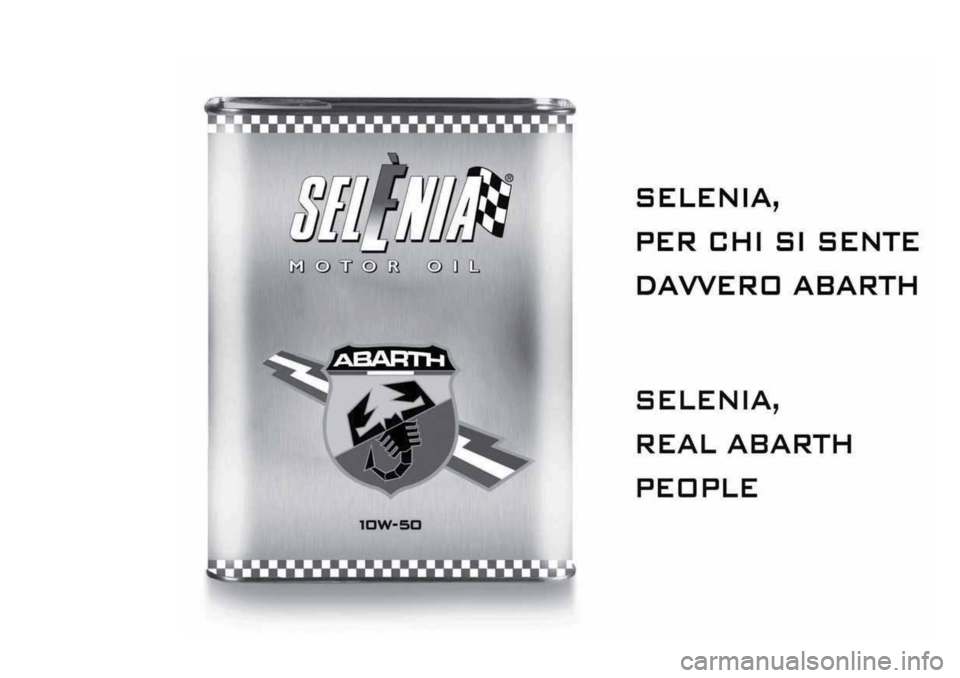Abarth 500 2019 Notice d'entretien (in French)
Manufacturer: ABARTH, Model Year: 2019, Model line: 500, Model: Abarth 500 2019Pages: 208, PDF Size: 3.51 MB
Page 191 of 208
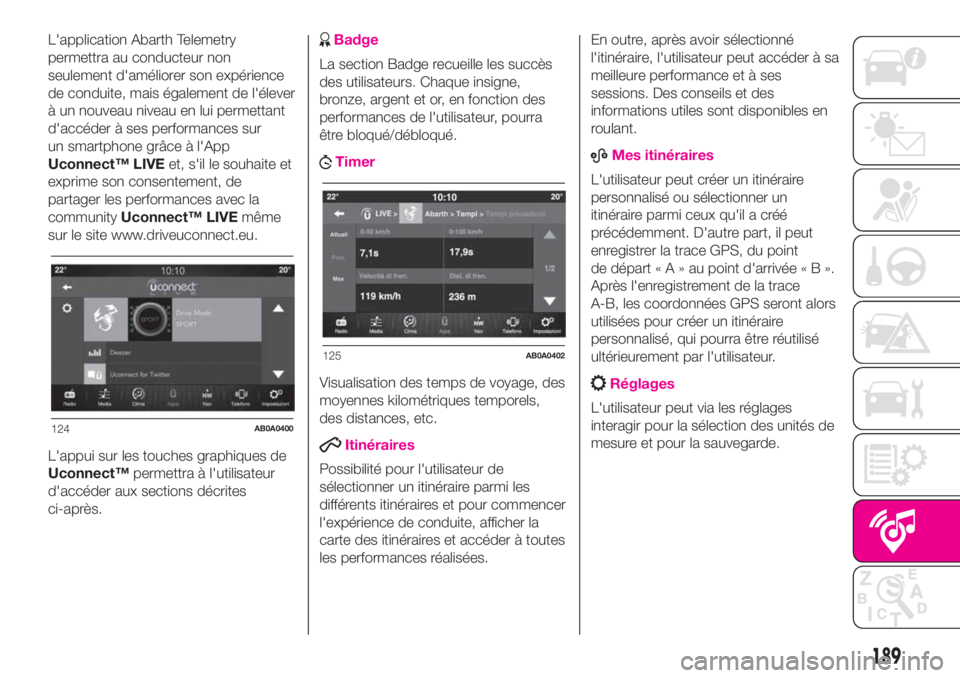
L'application Abarth Telemetry
permettra au conducteur non
seulement d'améliorer son expérience
de conduite, mais également de l'élever
à un nouveau niveau en lui permettant
d'accéder à ses performances sur
un smartphone grâce à l'App
Uconnect™ LIVEet, s'il le souhaite et
exprime son consentement, de
partager les performances avec la
communityUconnect™ LIVEmême
sur le site www.driveuconnect.eu.
L'appui sur les touches graphiques de
Uconnect™permettra à l'utilisateur
d'accéder aux sections décrites
ci-après.Badge
La section Badge recueille les succès
des utilisateurs. Chaque insigne,
bronze, argent et or, en fonction des
performances de l'utilisateur, pourra
être bloqué/débloqué.
Timer
Visualisation des temps de voyage, des
moyennes kilométriques temporels,
des distances, etc.
Itinéraires
Possibilité pour l'utilisateur de
sélectionner un itinéraire parmi les
différents itinéraires et pour commencer
l'expérience de conduite, afficher la
carte des itinéraires et accéder à toutes
les performances réalisées.En outre, après avoir sélectionné
l'itinéraire, l'utilisateur peut accéder à sa
meilleure performance et à ses
sessions. Des conseils et des
informations utiles sont disponibles en
roulant.
ABMes itinéraires
L'utilisateur peut créer un itinéraire
personnalisé ou sélectionner un
itinéraire parmi ceux qu'il a créé
précédemment. D'autre part, il peut
enregistrer la trace GPS, du point
de départ«A»aupoint d'arrivée«B».
Après l'enregistrement de la trace
A-B, les coordonnées GPS seront alors
utilisées pour créer un itinéraire
personnalisé, qui pourra être réutilisé
ultérieurement par l'utilisateur.
Réglages
L'utilisateur peut via les réglages
interagir pour la sélection des unités de
mesure et pour la sauvegarde.
124AB0A0400
125AB0A0402
189
Page 192 of 208
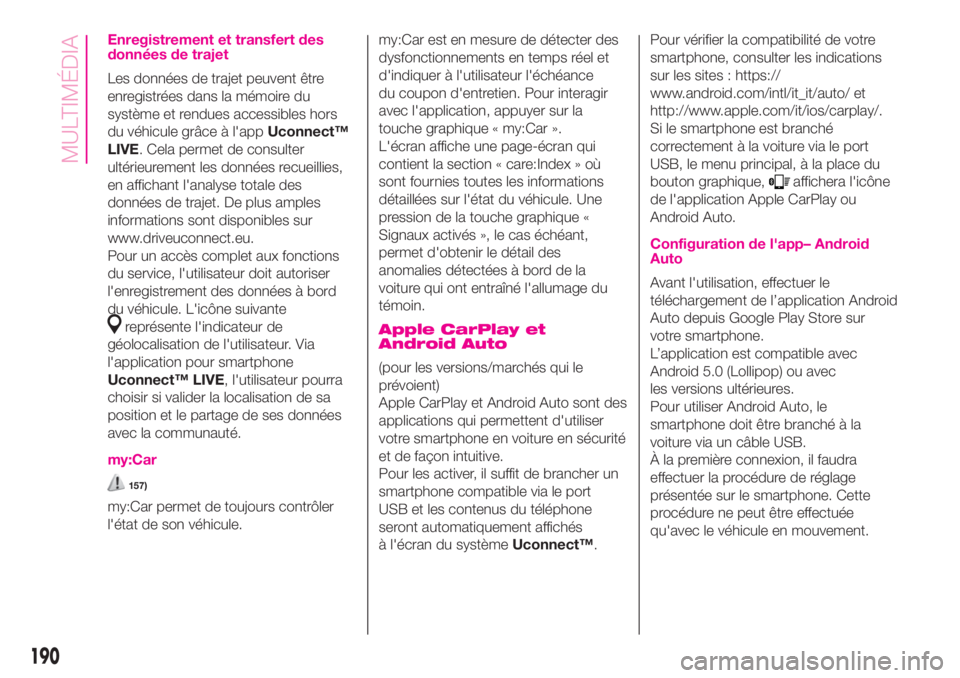
Enregistrement et transfert des
données de trajet
Les données de trajet peuvent être
enregistrées dans la mémoire du
système et rendues accessibles hors
du véhicule grâce à l'appUconnect™
LIVE. Cela permet de consulter
ultérieurement les données recueillies,
en affichant l'analyse totale des
données de trajet. De plus amples
informations sont disponibles sur
www.driveuconnect.eu.
Pour un accès complet aux fonctions
du service, l'utilisateur doit autoriser
l'enregistrement des données à bord
du véhicule. L'icône suivante
représente l'indicateur de
géolocalisation de l'utilisateur. Via
l'application pour smartphone
Uconnect™ LIVE, l'utilisateur pourra
choisir si valider la localisation de sa
position et le partage de ses données
avec la communauté.
my:Car
157)
my:Car permet de toujours contrôler
l'état de son véhicule.my:Car est en mesure de détecter des
dysfonctionnements en temps réel et
d'indiquer à l'utilisateur l'échéance
du coupon d'entretien. Pour interagir
avec l'application, appuyer sur la
touche graphique « my:Car ».
L'écran affiche une page-écran qui
contient la section « care:Index » où
sont fournies toutes les informations
détaillées sur l'état du véhicule. Une
pression de la touche graphique «
Signaux activés », le cas échéant,
permet d'obtenir le détail des
anomalies détectées à bord de la
voiture qui ont entraîné l'allumage du
témoin.
Apple CarPlay et
Android Auto
(pour les versions/marchés qui le
prévoient)
Apple CarPlay et Android Auto sont des
applications qui permettent d'utiliser
votre smartphone en voiture en sécurité
et de façon intuitive.
Pour les activer, il suffit de brancher un
smartphone compatible via le port
USB et les contenus du téléphone
seront automatiquement affichés
à l'écran du systèmeUconnect™.Pour vérifier la compatibilité de votre
smartphone, consulter les indications
sur les sites : https://
www.android.com/intl/it_it/auto/ et
http://www.apple.com/it/ios/carplay/.
Si le smartphone est branché
correctement à la voiture via le port
USB, le menu principal, à la place du
bouton graphique,
affichera l'icône
de l'application Apple CarPlay ou
Android Auto.
Configuration de l'app– Android
Auto
Avant l'utilisation, effectuer le
téléchargement de l’application Android
Auto depuis Google Play Store sur
votre smartphone.
L’application est compatible avec
Android 5.0 (Lollipop) ou avec
les versions ultérieures.
Pour utiliser Android Auto, le
smartphone doit être branché à la
voiture via un câble USB.
À la première connexion, il faudra
effectuer la procédure de réglage
présentée sur le smartphone. Cette
procédure ne peut être effectuée
qu'avec le véhicule en mouvement.
190
MULTIMÉDIA
Page 193 of 208
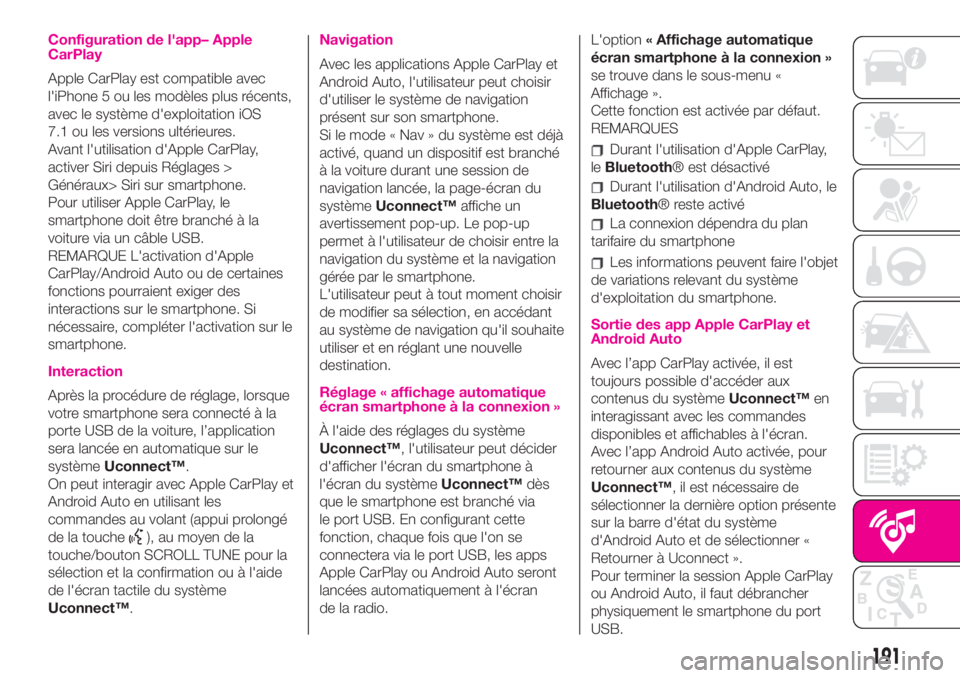
Configuration de l'app– Apple
CarPlay
Apple CarPlay est compatible avec
l'iPhone 5 ou les modèles plus récents,
avec le système d'exploitation iOS
7.1 ou les versions ultérieures.
Avant l'utilisation d'Apple CarPlay,
activer Siri depuis Réglages >
Généraux> Siri sur smartphone.
Pour utiliser Apple CarPlay, le
smartphone doit être branché à la
voiture via un câble USB.
REMARQUE L'activation d'Apple
CarPlay/Android Auto ou de certaines
fonctions pourraient exiger des
interactions sur le smartphone. Si
nécessaire, compléter l'activation sur le
smartphone.
Interaction
Après la procédure de réglage, lorsque
votre smartphone sera connecté à la
porte USB de la voiture, l’application
sera lancée en automatique sur le
systèmeUconnect™.
On peut interagir avec Apple CarPlay et
Android Auto en utilisant les
commandes au volant (appui prolongé
de la touche
), au moyen de la
touche/bouton SCROLL TUNE pour la
sélection et la confirmation ou à l'aide
de l'écran tactile du système
Uconnect™.
Navigation
Avec les applications Apple CarPlay et
Android Auto, l'utilisateur peut choisir
d'utiliser le système de navigation
présent sur son smartphone.
Si le mode « Nav » du système est déjà
activé, quand un dispositif est branché
à la voiture durant une session de
navigation lancée, la page-écran du
systèmeUconnect™affiche un
avertissement pop-up. Le pop-up
permet à l'utilisateur de choisir entre la
navigation du système et la navigation
gérée par le smartphone.
L'utilisateur peut à tout moment choisir
de modifier sa sélection, en accédant
au système de navigation qu'il souhaite
utiliser et en réglant une nouvelle
destination.
Réglage « affichage automatique
écran smartphone à la connexion »
À l'aide des réglages du système
Uconnect™, l'utilisateur peut décider
d'afficher l'écran du smartphone à
l'écran du systèmeUconnect™dès
que le smartphone est branché via
le port USB. En configurant cette
fonction, chaque fois que l'on se
connectera via le port USB, les apps
Apple CarPlay ou Android Auto seront
lancées automatiquement à l'écran
de la radio.L'option« Affichage automatique
écran smartphone à la connexion »
se trouve dans le sous-menu «
Affichage ».
Cette fonction est activée par défaut.
REMARQUES
Durant l'utilisation d'Apple CarPlay,
leBluetooth® est désactivé
Durant l'utilisation d'Android Auto, le
Bluetooth® reste activé
La connexion dépendra du plan
tarifaire du smartphone
Les informations peuvent faire l'objet
de variations relevant du système
d'exploitation du smartphone.
Sortie des app Apple CarPlay et
Android Auto
Avec l’app CarPlay activée, il est
toujours possible d'accéder aux
contenus du systèmeUconnect™en
interagissant avec les commandes
disponibles et affichables à l'écran.
Avec l’app Android Auto activée, pour
retourner aux contenus du système
Uconnect™, il est nécessaire de
sélectionner la dernière option présente
sur la barre d'état du système
d'Android Auto et de sélectionner «
Retourner à Uconnect ».
Pour terminer la session Apple CarPlay
ou Android Auto, il faut débrancher
physiquement le smartphone du port
USB.
191
Page 194 of 208
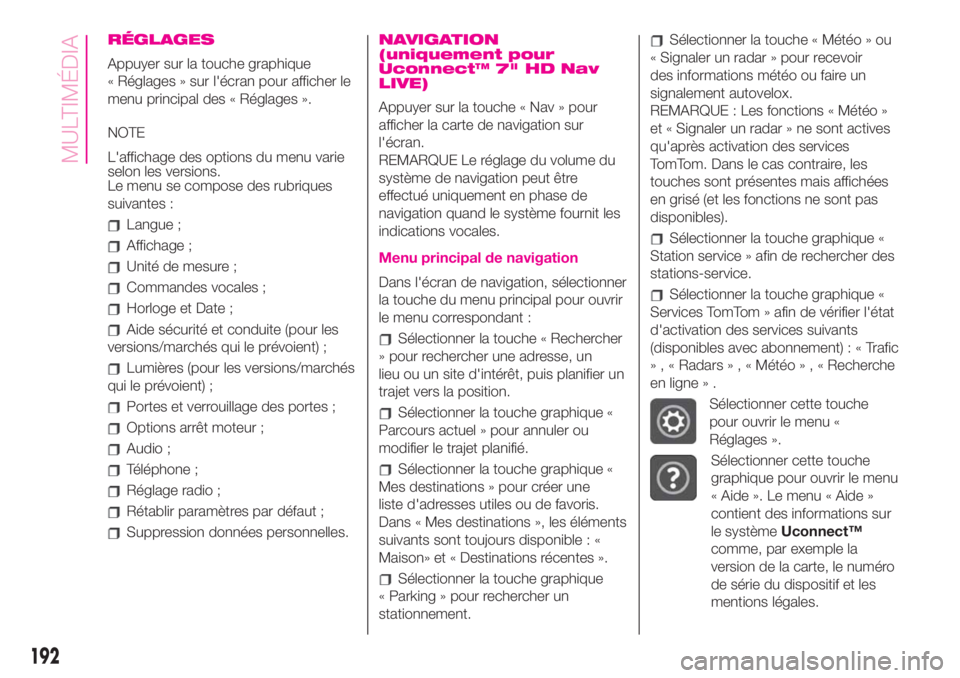
RÉGLAGES
Appuyer sur la touche graphique
« Réglages » sur l'écran pour afficher le
menu principal des « Réglages ».
NOTE
L'affichage des options du menu varie
selon les versions.
Le menu se compose des rubriques
suivantes :
Langue ;
Affichage ;
Unité de mesure ;
Commandes vocales ;
Horloge et Date ;
Aide sécurité et conduite (pour les
versions/marchés qui le prévoient) ;
Lumières (pour les versions/marchés
qui le prévoient) ;
Portes et verrouillage des portes ;
Options arrêt moteur ;
Audio ;
Téléphone ;
Réglage radio ;
Rétablir paramètres par défaut ;
Suppression données personnelles.
NAVIGATION
(uniquement pour
Uconnect™ 7" HD Nav
LIVE)
Appuyer sur la touche « Nav » pour
afficher la carte de navigation sur
l'écran.
REMARQUE Le réglage du volume du
système de navigation peut être
effectué uniquement en phase de
navigation quand le système fournit les
indications vocales.
Menu principal de navigation
Dans l'écran de navigation, sélectionner
la touche du menu principal pour ouvrir
le menu correspondant :
Sélectionner la touche « Rechercher
» pour rechercher une adresse, un
lieu ou un site d'intérêt, puis planifier un
trajet vers la position.
Sélectionner la touche graphique «
Parcours actuel » pour annuler ou
modifier le trajet planifié.
Sélectionner la touche graphique «
Mes destinations » pour créer une
liste d'adresses utiles ou de favoris.
Dans « Mes destinations », les éléments
suivants sont toujours disponible : «
Maison» et « Destinations récentes ».
Sélectionner la touche graphique
« Parking » pour rechercher un
stationnement.
Sélectionner la touche « Météo » ou
« Signaler un radar » pour recevoir
des informations météo ou faire un
signalement autovelox.
REMARQUE : Les fonctions « Météo »
et « Signaler un radar » ne sont actives
qu'après activation des services
TomTom. Dans le cas contraire, les
touches sont présentes mais affichées
en grisé (et les fonctions ne sont pas
disponibles).
Sélectionner la touche graphique «
Station service » afin de rechercher des
stations-service.
Sélectionner la touche graphique «
Services TomTom » afin de vérifier l'état
d'activation des services suivants
(disponibles avec abonnement):«Trafic
» , « Radars»,«Météo»,«Recherche
en ligne » .
Sélectionner cette touche
pour ouvrir le menu «
Réglages ».
Sélectionner cette touche
graphique pour ouvrir le menu
« Aide ». Le menu « Aide »
contient des informations sur
le systèmeUconnect™
comme, par exemple la
version de la carte, le numéro
de série du dispositif et les
mentions légales.
192
MULTIMÉDIA
Page 195 of 208
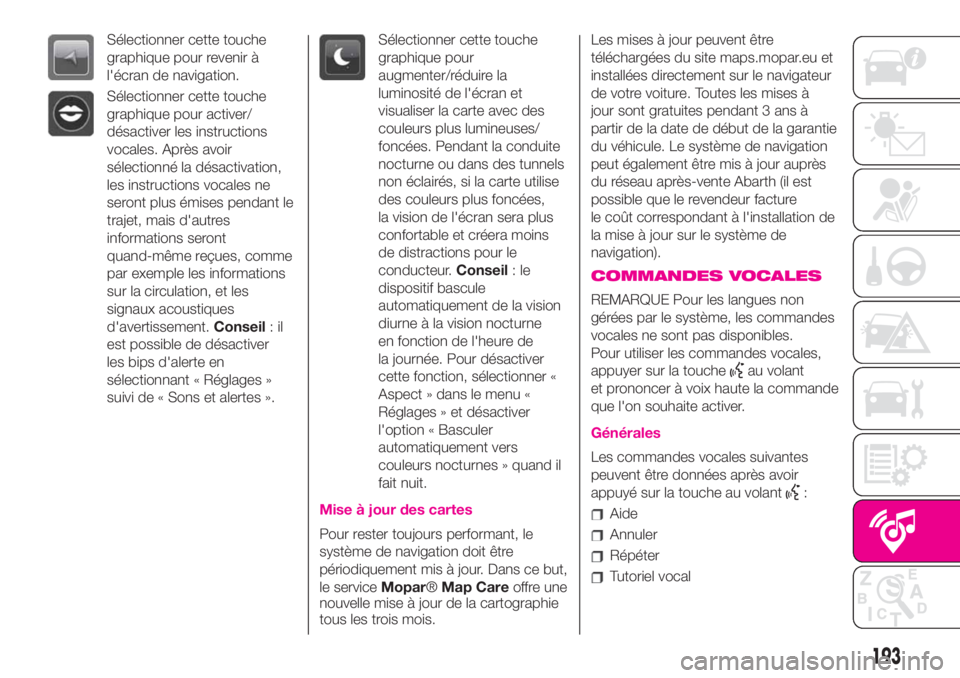
Sélectionner cette touche
graphique pour revenir à
l'écran de navigation.
Sélectionner cette touche
graphique pour activer/
désactiver les instructions
vocales. Après avoir
sélectionné la désactivation,
les instructions vocales ne
seront plus émises pendant le
trajet, mais d'autres
informations seront
quand-même reçues, comme
par exemple les informations
sur la circulation, et les
signaux acoustiques
d'avertissement.Conseil:il
est possible de désactiver
les bips d'alerte en
sélectionnant « Réglages »
suivi de « Sons et alertes ».
Sélectionner cette touche
graphique pour
augmenter/réduire la
luminosité de l'écran et
visualiser la carte avec des
couleurs plus lumineuses/
foncées. Pendant la conduite
nocturne ou dans des tunnels
non éclairés, si la carte utilise
des couleurs plus foncées,
la vision de l'écran sera plus
confortable et créera moins
de distractions pour le
conducteur.Conseil:le
dispositif bascule
automatiquement de la vision
diurne à la vision nocturne
en fonction de l'heure de
la journée. Pour désactiver
cette fonction, sélectionner «
Aspect » dans le menu «
Réglages » et désactiver
l'option « Basculer
automatiquement vers
couleurs nocturnes » quand il
fait nuit.
Mise à jour des cartes
Pour rester toujours performant, le
système de navigation doit être
périodiquement mis à jour. Dans ce but,
le serviceMopar®Map Careoffre une
nouvelle mise à jour de la cartographie
tous les trois mois.Les mises à jour peuvent être
téléchargées du site maps.mopar.eu et
installées directement sur le navigateur
de votre voiture. Toutes les mises à
jour sont gratuites pendant 3 ans à
partir de la date de début de la garantie
du véhicule. Le système de navigation
peut également être mis à jour auprès
du réseau après-vente Abarth (il est
possible que le revendeur facture
le coût correspondant à l'installation de
la mise à jour sur le système de
navigation).
COMMANDES VOCALES
REMARQUE Pour les langues non
gérées par le système, les commandes
vocales ne sont pas disponibles.
Pour utiliser les commandes vocales,
appuyer sur la touche
au volant
et prononcer à voix haute la commande
que l'on souhaite activer.
Générales
Les commandes vocales suivantes
peuvent être données après avoir
appuyé sur la touche au volant
:
Aide
Annuler
Répéter
Tutoriel vocal
193
Page 196 of 208
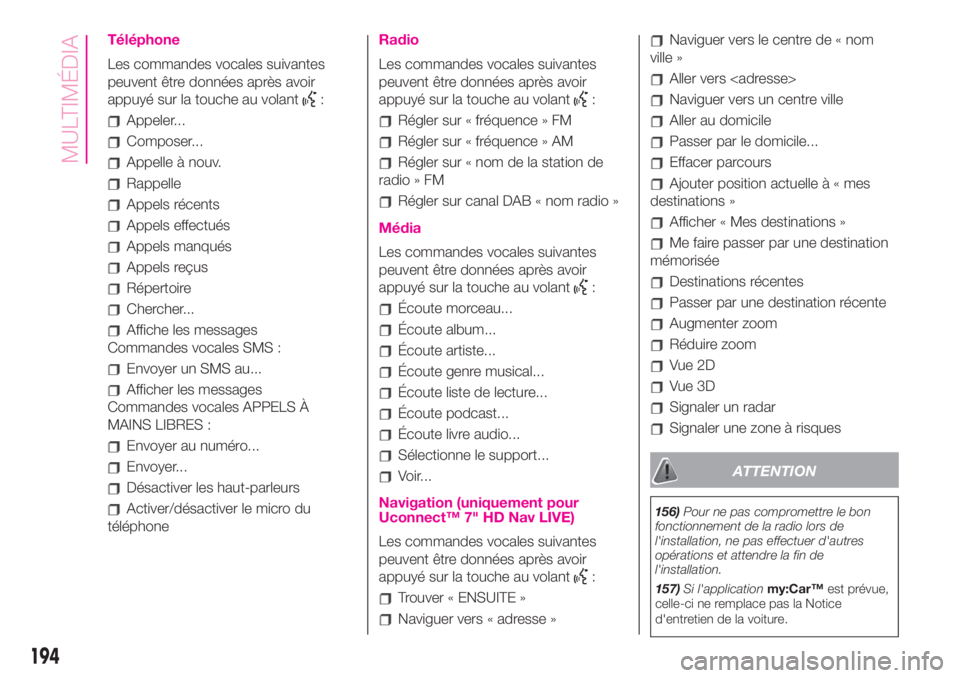
Téléphone
Les commandes vocales suivantes
peuvent être données après avoir
appuyé sur la touche au volant
:
Appeler...
Composer...
Appelle à nouv.
Rappelle
Appels récents
Appels effectués
Appels manqués
Appels reçus
Répertoire
Chercher...
Affiche les messages
Commandes vocales SMS :
Envoyer un SMS au...
Afficher les messages
Commandes vocales APPELS À
MAINS LIBRES :
Envoyer au numéro...
Envoyer...
Désactiver les haut-parleurs
Activer/désactiver le micro du
téléphone
Radio
Les commandes vocales suivantes
peuvent être données après avoir
appuyé sur la touche au volant
:
Régler sur « fréquence » FM
Régler sur « fréquence » AM
Régler sur « nom de la station de
radio » FM
Régler sur canal DAB « nom radio »
Média
Les commandes vocales suivantes
peuvent être données après avoir
appuyé sur la touche au volant
:
Écoute morceau...
Écoute album...
Écoute artiste...
Écoute genre musical...
Écoute liste de lecture...
Écoute podcast...
Écoute livre audio...
Sélectionne le support...
Voir...
Navigation (uniquement pour
Uconnect™ 7" HD Nav LIVE)
Les commandes vocales suivantes
peuvent être données après avoir
appuyé sur la touche au volant
:
Trouver « ENSUITE »
Naviguer vers « adresse »
Naviguer vers le centre de « nom
ville »
Aller vers
Naviguer vers un centre ville
Aller au domicile
Passer par le domicile...
Effacer parcours
Ajouter position actuelleà«mes
destinations »
Afficher « Mes destinations »
Me faire passer par une destination
mémorisée
Destinations récentes
Passer par une destination récente
Augmenter zoom
Réduire zoom
Vue 2D
Vue 3D
Signaler un radar
Signaler une zone à risques
ATTENTION
156)Pour ne pas compromettre le bon
fonctionnement de la radio lors de
l'installation, ne pas effectuer d'autres
opérations et attendre la fin de
l'installation.
157)Si l'applicationmy:Car™est prévue,
celle-ci ne remplace pas la Notice
d'entretien de la voiture.
194
MULTIMÉDIA
Page 197 of 208
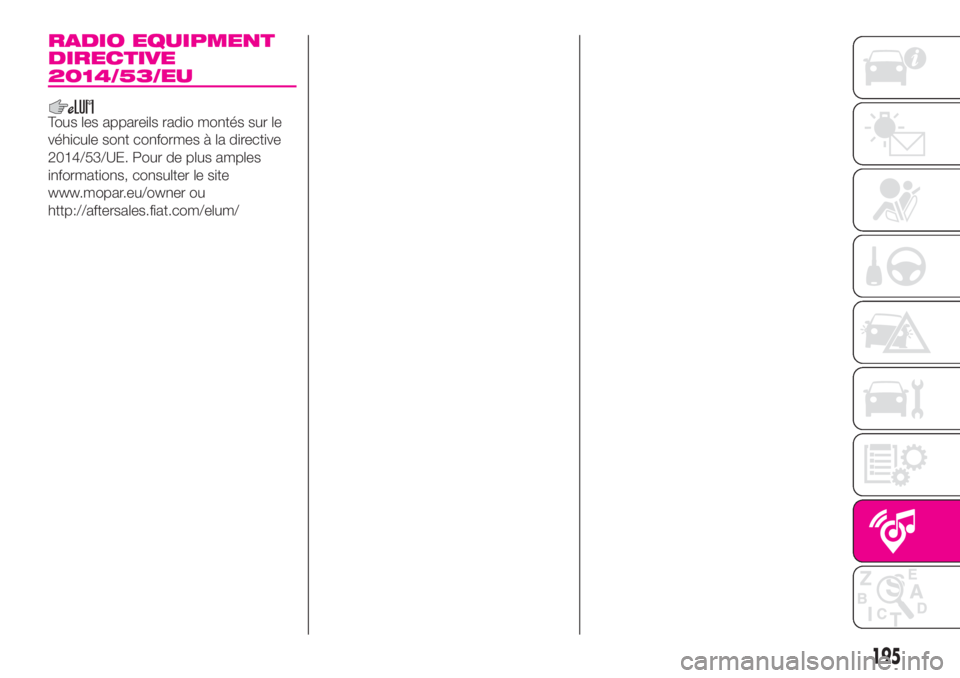
RADIO EQUIPMENT
DIRECTIVE
2014/53/EU
Tous les appareils radio montés sur le
véhicule sont conformes à la directive
2014/53/UE. Pour de plus amples
informations, consulter le site
www.mopar.eu/owner ou
http://aftersales.fiat.com/elum/
195
Page 198 of 208
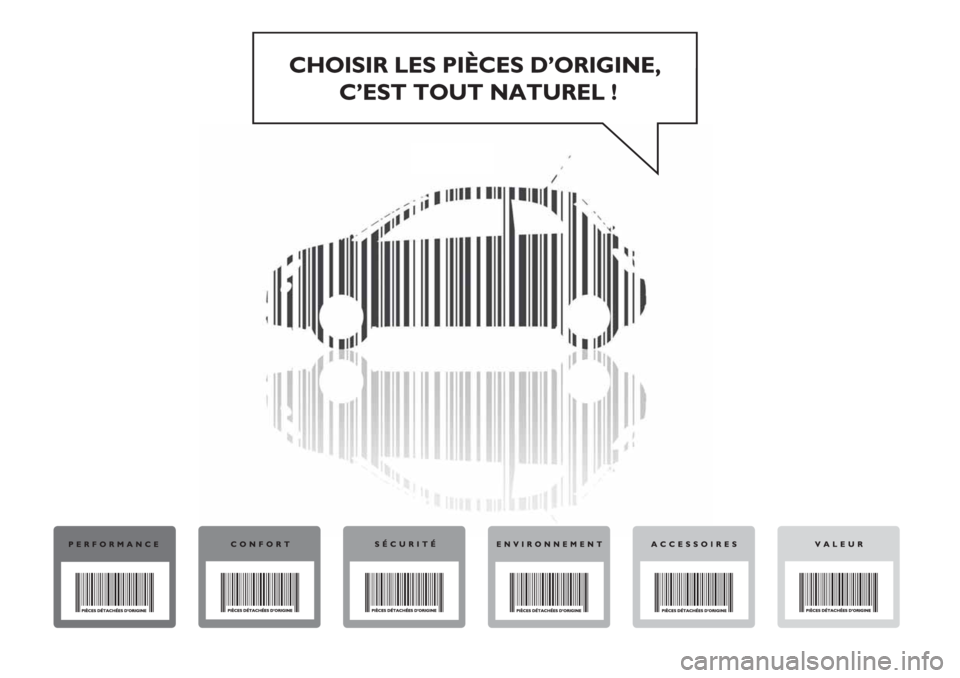
Page 199 of 208
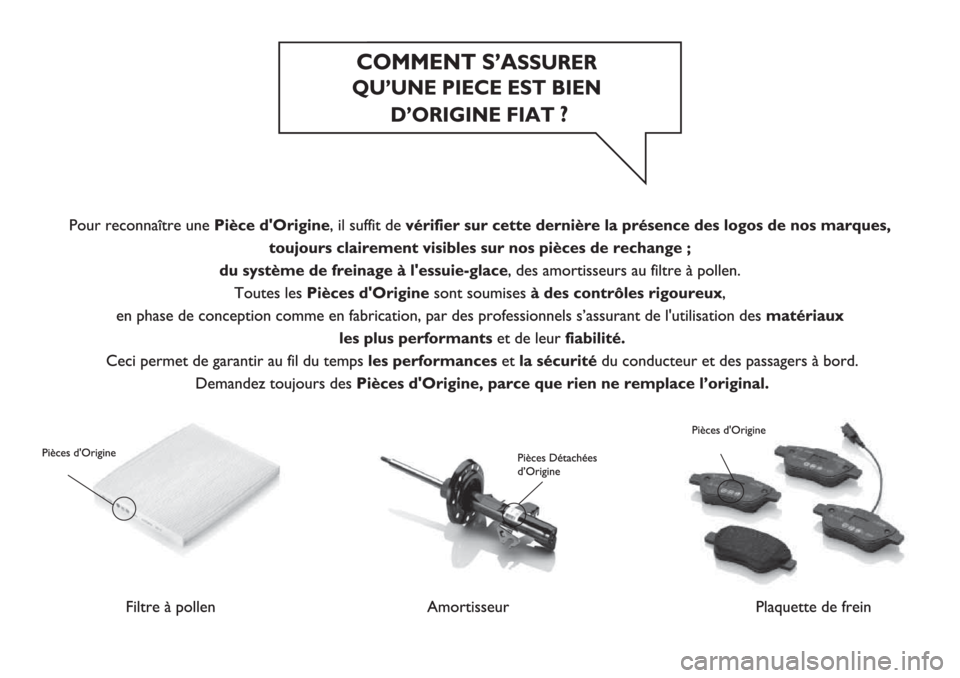
Page 200 of 208